您好,登錄后才能下訂單哦!
您好,登錄后才能下訂單哦!
在 Windows Server 2016 中,微軟發布了一個新的安裝選項——Nano Server。它沒有本地用戶界面,沒有32位的應用程序支持庫,只有最基本的配置控制。也沒有對遠程桌面的支持; 為了管理系統,你需要使用遠程 PowerShell 連接。
優勢:
極小的占用空間
啟動快,僅有幾秒
明顯地比 Windows Server 或 Server Core 快
更少的更新
更小的***面
減少了關機時間
更少的開放端口
管理工具:
Powershell
MMC
Server Manager
System Center
安裝 Nano Server
將 Windows Server 2016 系統盤放入光驅,或使用虛擬光驅加載系統 ISO 鏡像,在 D:\NanoServer\NanoServerImageGenerator 目錄下,其中 D 是你光驅或虛擬光驅的盤符。復制 3個 Powershell 腳本文件到C:\Nano 目錄下。(注意:這個目錄需要你自己創建,用于存放 Nano Server VHD 文件。)
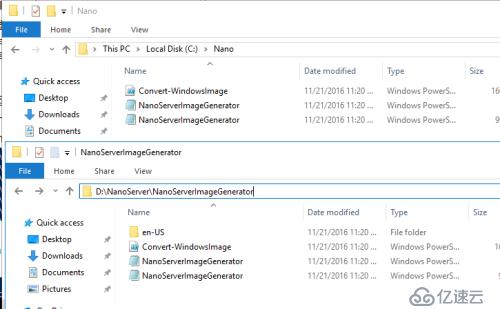
以管理員身份運行 Powershell,并輸入 “Import-module C:\Nano\NanoServerImageGenerator.psm1”。(這里的 C:\Nano 目錄就是剛剛復制文件的目錄,NanoServerImageGenerator.psm1,就是剛剛復制的三個文件中的一個。)

如果出現“此系統上禁止運行腳本”錯誤,請使用 “ Set-ExecutionPolicy”選擇合適的 Powershell 腳本策略。
運行 “New-NanoServerImage -Edition Datacenter -MediaPath D:\ -BasePath c:\nano -TargetPath c:\nano\NanoSvr.vhd -MaxSize 20GB -DeploymentType Guest”
Edition:Nano Server 的版本,Standard edition or Datacenter edition
MediaPath: 指定了 Windows Server 2016 安裝盤或安裝鏡像的根路徑
BasePath:指定一個本地路徑,用來存放 Nano Server 在創建的過程中產生的文件,如,Packagers,Nano Server.wim 等
TargetPath:Nano Serve 磁盤的完整路徑和文件名,文件擴展名 VHD 是用于第一代虛擬機,VHDX 是用于第二代虛擬機。
MaxSize:虛擬磁盤的最容量
DeploymentType:指定映像文件是否應該用于hyper - v虛擬機(Guest)或物理服務器(主機)。
注意:在創建的額過程中,會讓你輸入“AdministratorPassword”,這個就是你 Nano Server 的管理員密碼,用戶名是“Administrator”。

你可以添加些其他參數來自定義你的 Nano Server,如:
ComputerName:分配給這個 Nano Server 的計算機名
InterfaceNameOrIndex:網絡適配器的名稱或索引號
Ipv4Address:IPv4 的地址
Ipv4SubnetMask: IPv4 的子網掩碼
Ipv4Gateway:IPv4 的默認網關
Ipv4Dns:IPv4 的 DNS

創建虛擬機,在連接虛擬硬盤頁面選擇“使用現有虛擬硬盤”,并通過“瀏覽”選擇前面創建的Nano Server 的虛擬磁盤。
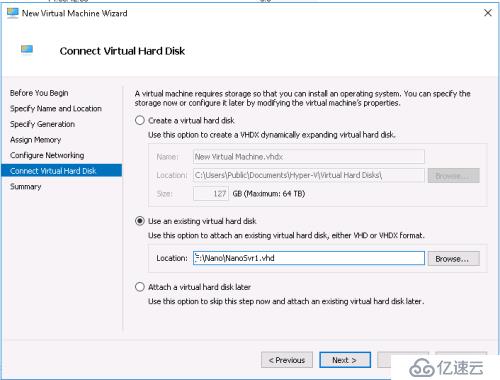
打開虛擬機,使用 Administrator 賬號和密碼登陸系統;此時 Nano Server 并沒有加入域,所以下面的Domain 不需要填寫,之間輸入用戶命密碼,按回車進入系統。
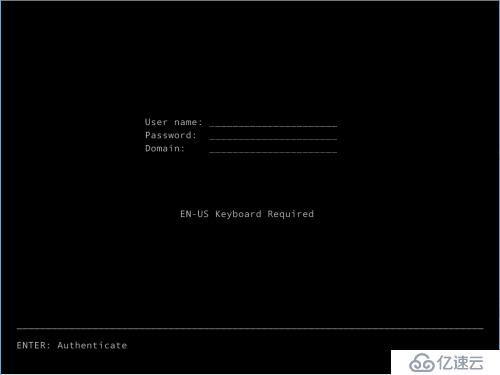
配置 Nano Server
進入系統后,我們可以對系統進行一些簡單的配置,如;
Networking:配置網絡
Inbound Firewall Rules 和 Outbound Firewall Rules:防火墻的入站和出站規則
Up/Dn:上下移動光標
ESC:返回上一頁,在這里(主頁)是注銷
F5:刷新
Ctrl + F6:重啟
Ctrl + F12:關機
Enter:選擇確定
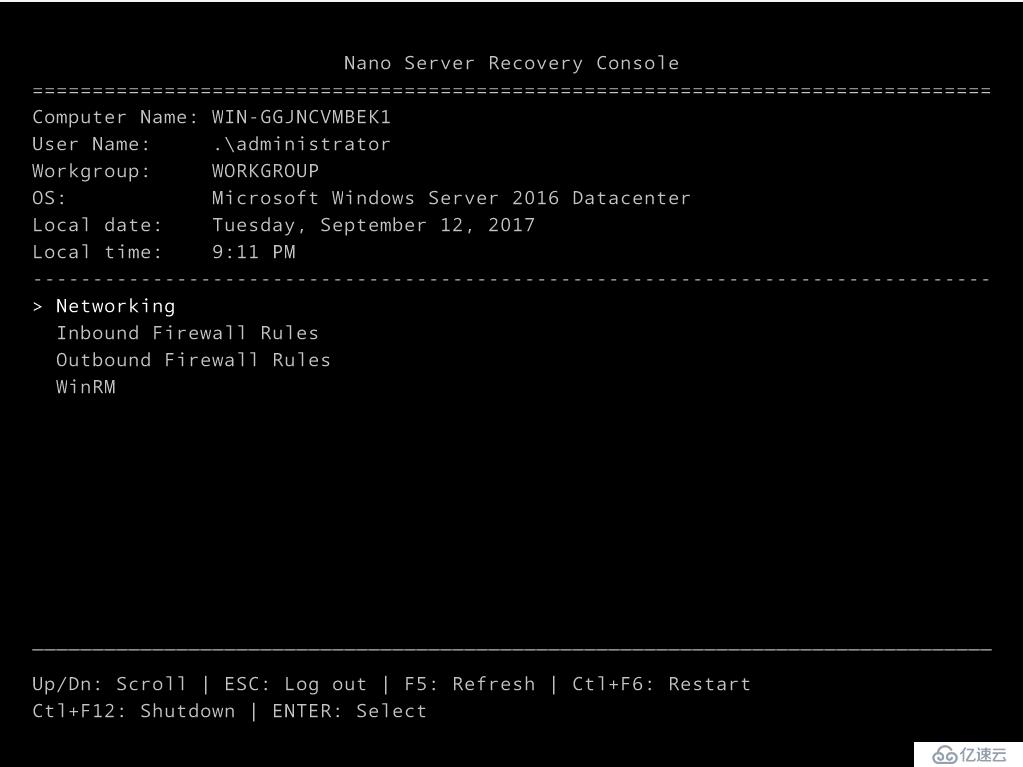
選擇 Networking 配置網絡,選擇網卡;
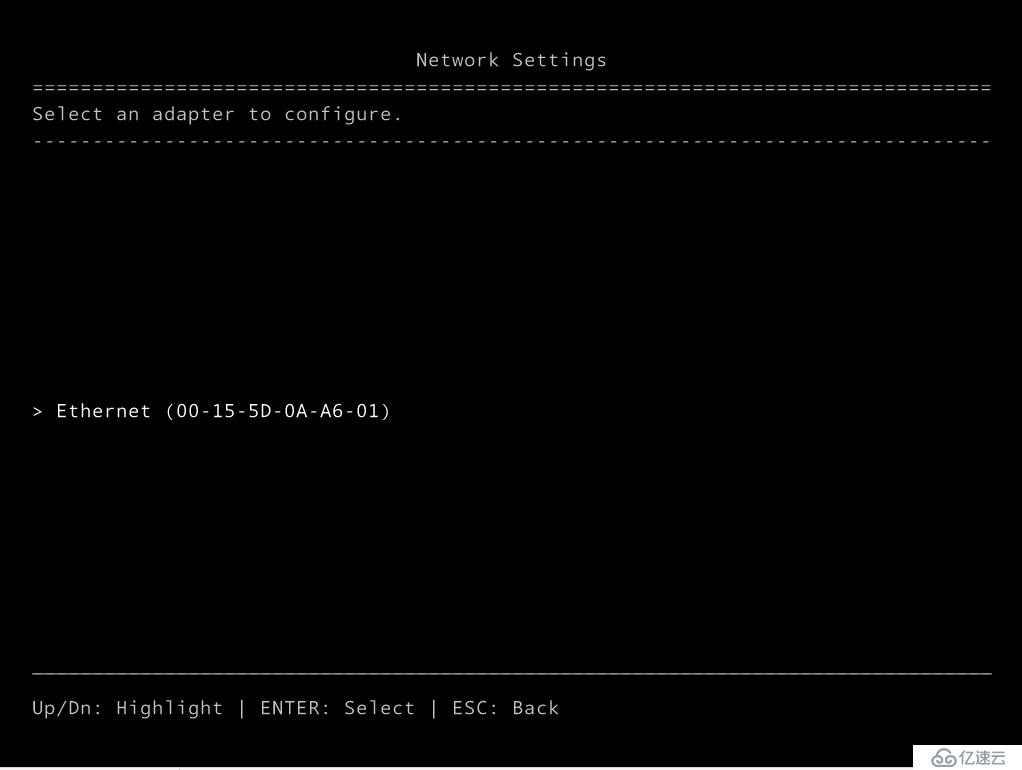
這里顯示是該網卡的一些信息,如 MAC,IP 等等,可以通過 F11 配置 IPv4,F12 配置 IPv6;
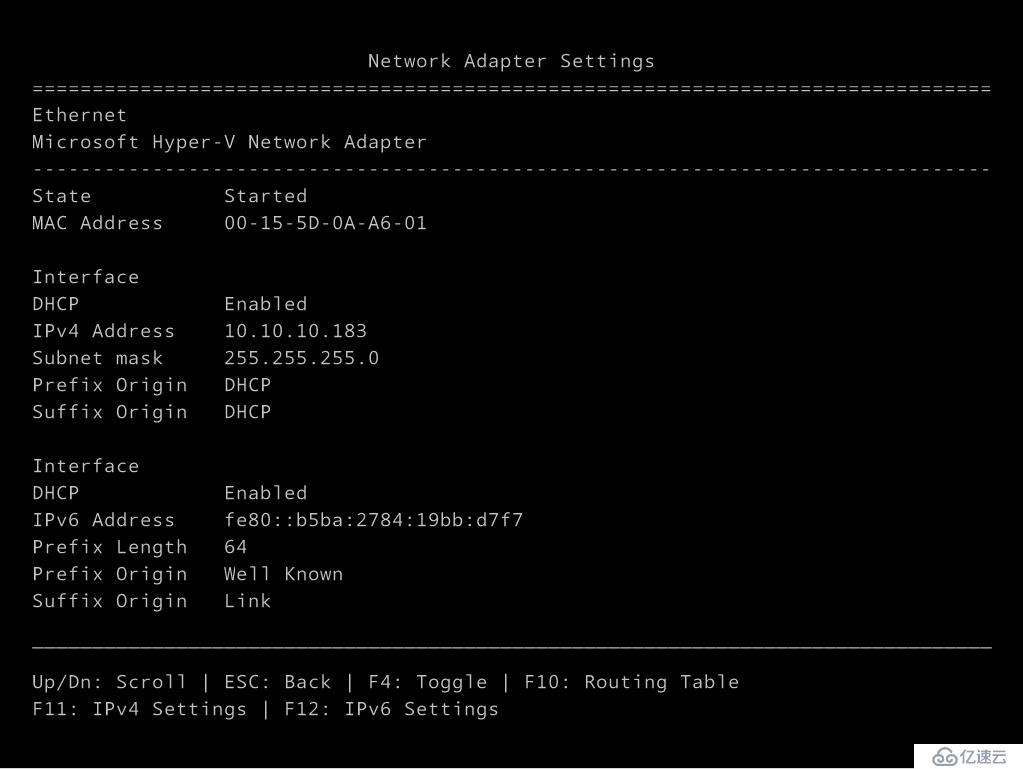
默認是通過 DHCP 獲取到的 IP 地址,如果要改成手動,選擇 F4
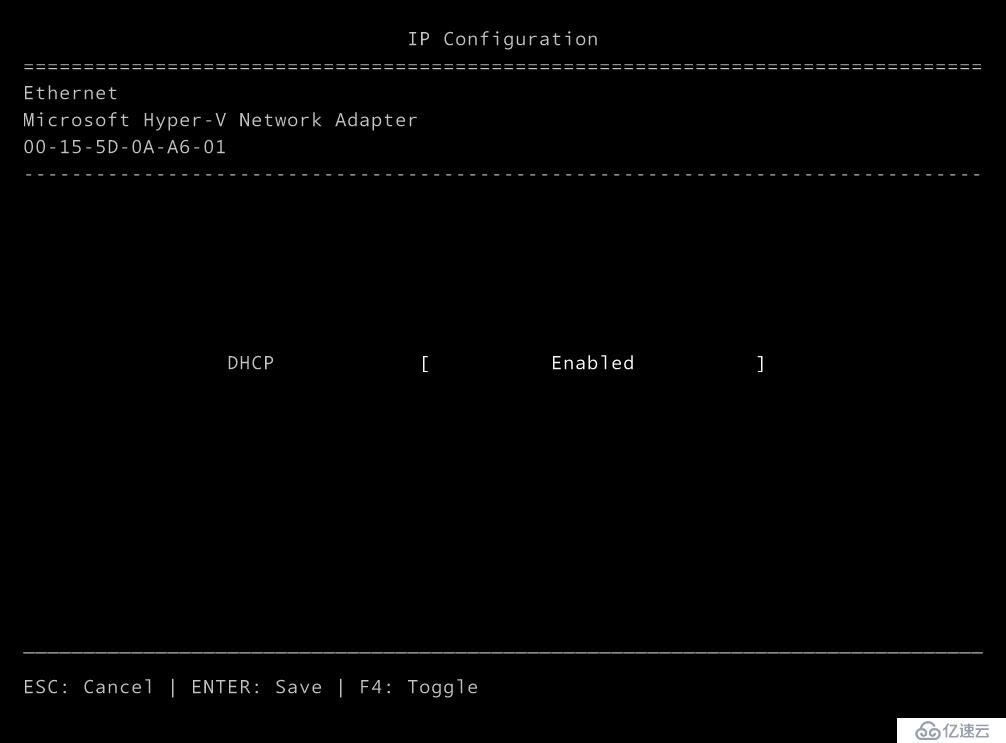
此時 DHCP 的狀態變成了 Disable,在下面輸入 IP,子網和默認網關,通過 Enter 保存;

確認保存?繼續 Enter;
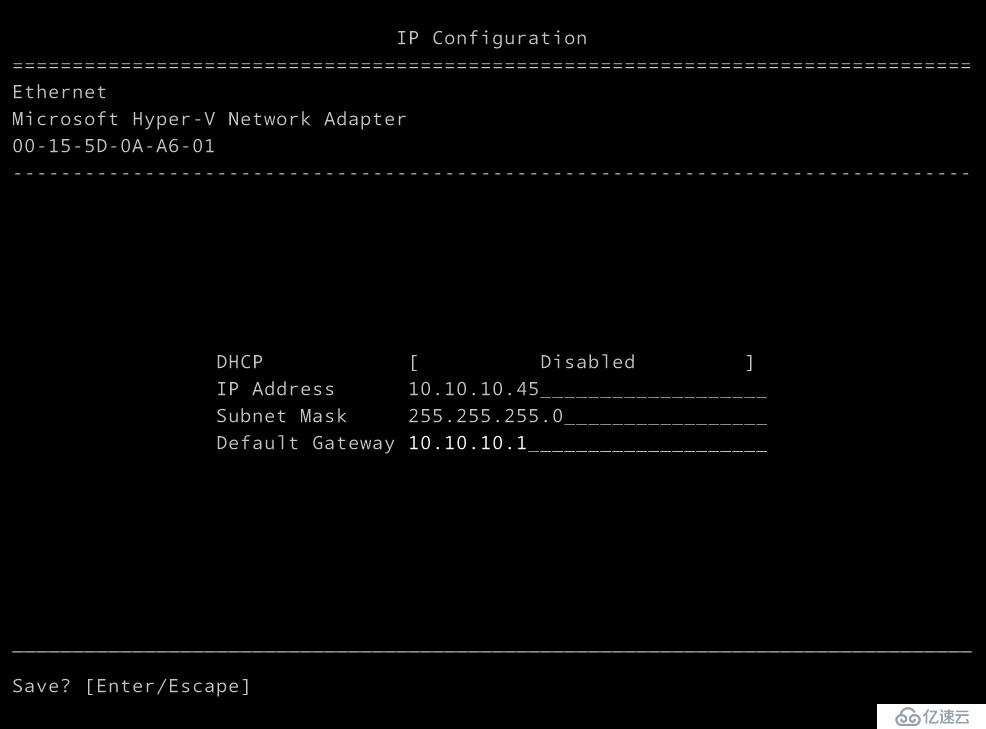
通過 Enter 或 ESC 繼續,返回網絡適配器設置頁面
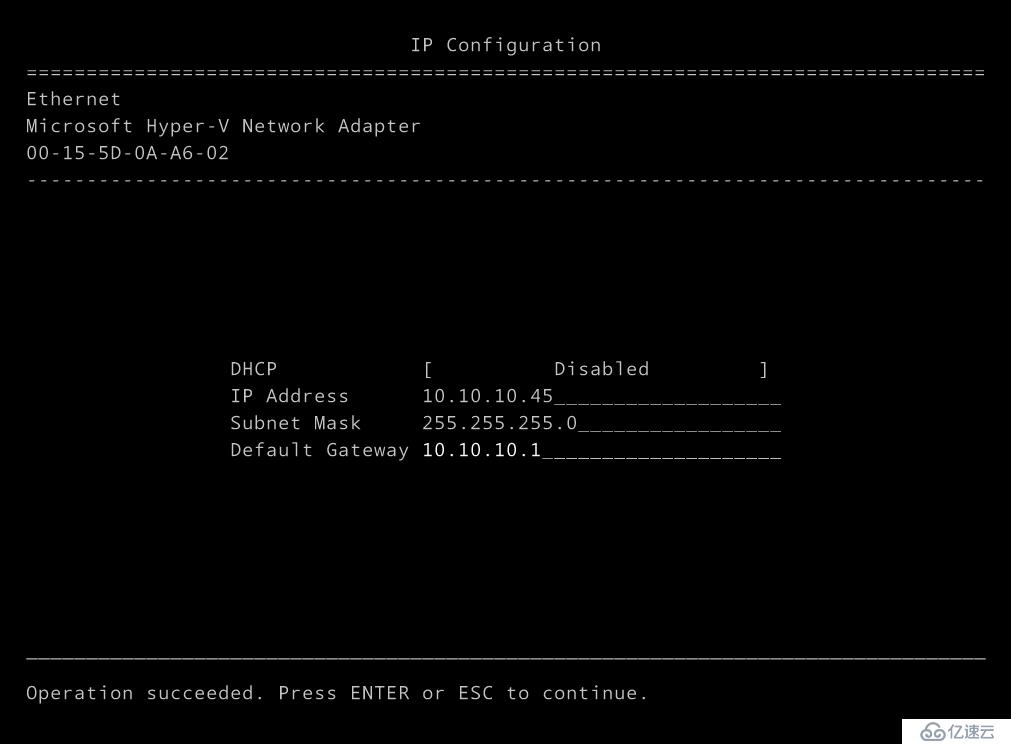
選擇 防火墻規則
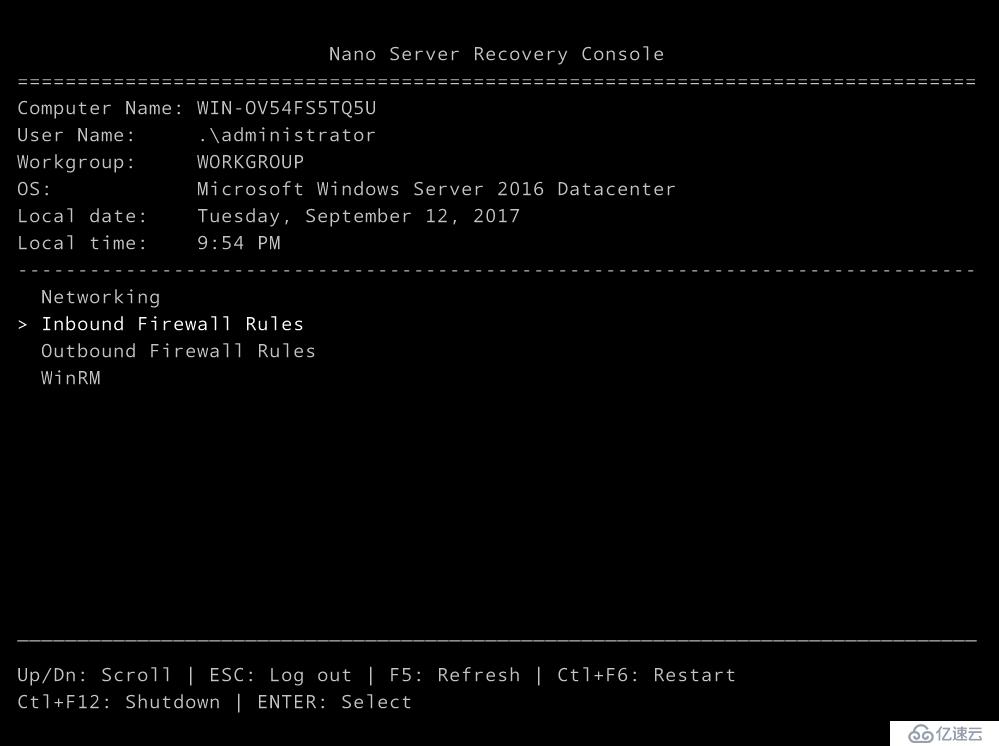
選擇想要修改的防火墻規則
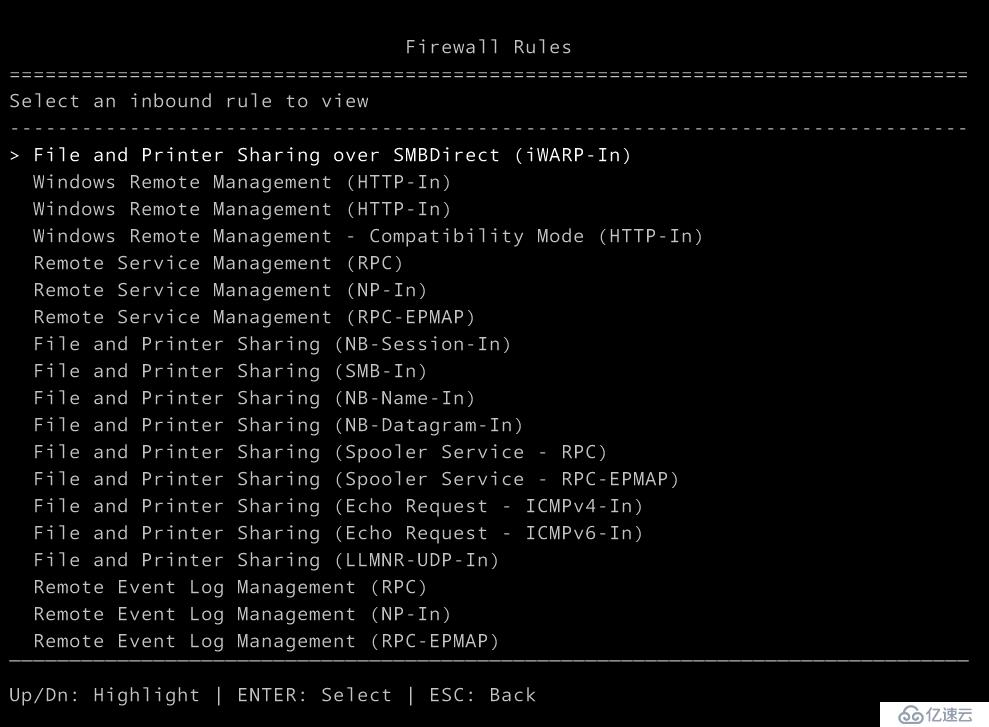
通過 F4 修改 Enable 的狀態,Yes/No
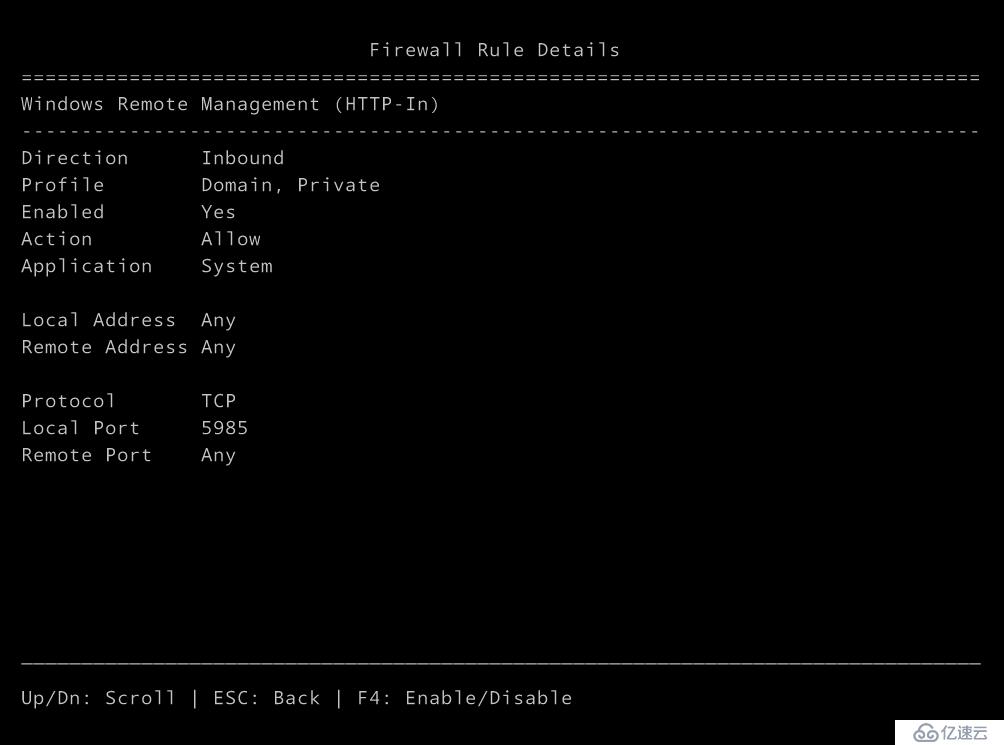
免責聲明:本站發布的內容(圖片、視頻和文字)以原創、轉載和分享為主,文章觀點不代表本網站立場,如果涉及侵權請聯系站長郵箱:is@yisu.com進行舉報,并提供相關證據,一經查實,將立刻刪除涉嫌侵權內容。